[ad_1]
من با اطمینان تخمین می زنم که دیکته کردن بر روی آیفون چیزی بیش از تایپ کردن است. سیری همچنین راه اصلی برای کنترل دستگاه های HomeKit من است.
هر زمان که به یکی از این موارد اشاره کردم، همیشه نظراتی از سوی مردم وجود دارد که می گویند تجربه آنها با هر دوی آنها چقدر وحشتناک است، بنابراین فکر کردم چند چیز را به اشتراک بگذارم که به نظر من تفاوت ایجاد می کند.
اگر بهتازگی به iOS 16 بهروزرسانی کردهاید، اکنون زمان مناسبی است که دوباره دیکته را امتحان کنید، زیرا اکنون میتوانید به راحتی گفتار و تایپ را با هم ترکیب و مطابقت دهید…
صدای خود را از نویز پس زمینه جدا کنید
ما نمیتوانیم محیطی را که در آن قرار داریم کنترل کنیم، و کاملاً تشخیص میدهم که یکی از مزایایی که دارم این است که در خانه کار میکنم، بنابراین معمولاً با صدای بلند پسزمینه رقابت نمیکنم. اگر در یک کارخانه، در یک سایت ساخت و ساز و غیره کار می کنید، ممکن است صدای محیط بسیار دشوار باشد.
اما من همچنان از سیری در خیابان و محیط های بلندتر استفاده می کنم و هنوز هم برای من خوب کار می کند. راز اینجا، به نظر من، این است که صدای خود را تا حد امکان منزوی کنید. نگه داشتن تلفن یا ساعت نزدیک دهان یک مرحله واضح است، اما اگر سر و صدا بیشتر از یک جهت می آید (مانند ترافیک خیابان)، دور شدن از منبع نویز می تواند تفاوت بزرگی ایجاد کند.
به وضوح بیان کنید
یکی از کارهایی که معمولاً انجام میدهم و حتی لازم نیست به آن فکر کنم، این است که با سیری طوری رفتار کنم که انگار کسی است که زبان دوم یا سومش انگلیسی است و گاهی اوقات درک آن سخت است.
اگر سیری در درک شما مشکل دارد، سعی کنید کمی آهسته تر از حد معمول صحبت کنید و مراقب تلفظ هر کلمه باشید تا اینکه اجازه دهید کلمات بیش از حد زنجیره ای شوند.
لازم نیست زیاده روی کنید – با سیری مانند یک خارجی کم شنوا رفتار کنید که به اندازه من به زبان اسپانیایی انگلیسی صحبت می کند – اما فقط سعی کنید تا حد امکان قابل درک باشید.
نام های آسان برای هوم کیت را انتخاب کنید
ارزش این را دارد که هنگام نامگذاری دستگاه ها و صحنه های HomeKit مراقب باشید. اگر متوجه شدید که سیری دستگاه های اشتباه را نمی فهمد یا فعال می کند، انتخاب نام های واضح تر معمولاً مشکل را حل می کند.
به عنوان مثال، زمانی که من “Hall lights” را داشتم، سیری گاهی اوقات آن را به عنوان “all lights” می شنید. با تغییر نام به “Entry Lights” این مشکل برطرف شد.
اول دیکته کن بعد تصحیح کن
قبل از iOS 16، میتوانستید دیکته کنید یا تایپ کنید – این دو را با هم ترکیب نکنید. رویکرد من در آن زمان این بود که ابتدا دیکته کنم، سپس به صفحه کلید برای تصحیح اشتباهات تغییر دهم. با iOS 16، اکنون می توانید این دو را با هم ترکیب کنید.
اگر مجبور باشید متن را به صورت دستی تصحیح کنید، ممکن است برخی این را یک شکست بدانند، اما دیکته کردن یک پاراگراف و سپس تصحیح یک یا دو کلمه بسیار سریعتر از تایپ همه آن روی صفحه کلید روی صفحه است.
هنوز با علامت گذاری خودکار خود را خسته نکنید!
iOS 16 برای اولین بار علائم نگارشی خودکار را ارائه می کند، اما در تجربه من در اولین تجسم آن بسیار ناامیدکننده است. به نظر من فعلاً علامت گذاری به صورت دستی بسیار قابل اعتمادتر است (“Hey Fred کاما پاراگراف جدید متشکرم که به من اطلاع دادی دوره I’ll pass the message period”).
نکات خود را برای دیکته کردن در آیفون به اشتراک بگذارید
اگر در گذشته تجربه ای عالی از دیکته کردن آیفون نداشته اید، اگر هر یک از این موارد به شما کمک کرده است به من اطلاع دهید – و نکات خود را در نظرات به اشتراک بگذارید.
عکس: Miguel Tomas/Unsplash
FTC: ما از لینک های وابسته خودکار درآمدزا استفاده می کنیم. بعد از.
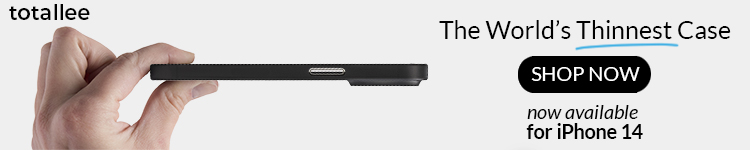
برای اخبار بیشتر اپل، 9to5Mac را در YouTube بررسی کنید: